Jak utworzyć dysk resetowania hasła w łatwy sposób
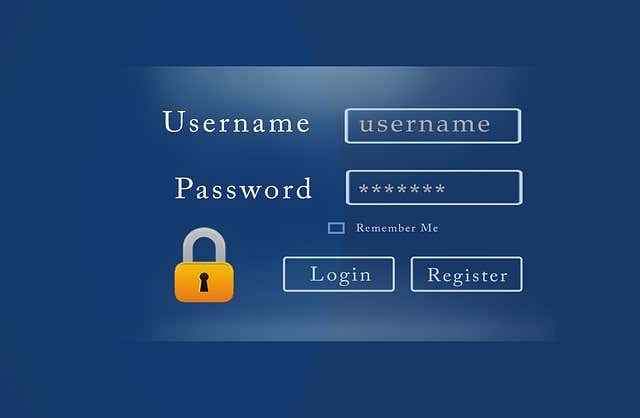
- 2495
- 378
- Igor Madej
Jak często zapominasz hasło do logowania systemu Windows? Jeśli zdarzy się to zbyt często, być może powinieneś utworzyć dysk resetowania hasła.
W tym poście dowiesz się, jak utworzyć dysk resetowania hasła, więc nigdy więcej nie zostaniesz zablokowany ze swojego systemu.
Spis treści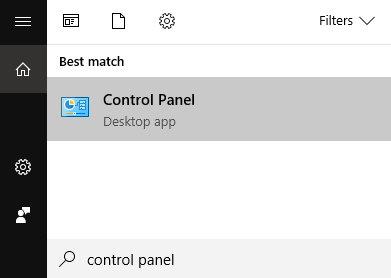
Po otwarciu idź do Konta użytkowników.
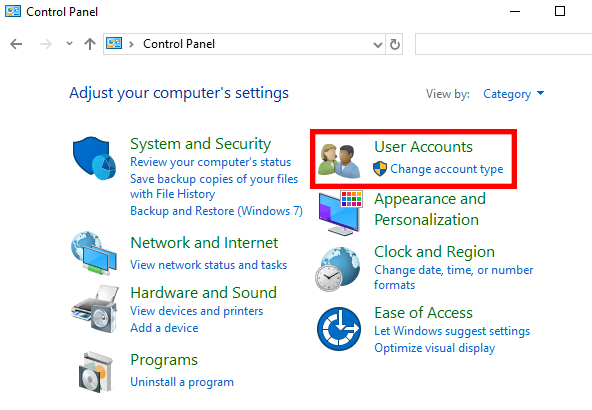
Na następnym ekranie kliknij Konta użytkowników.
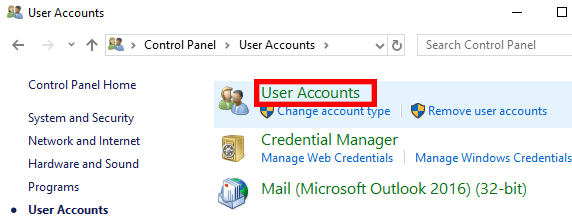
Zostaniesz pokazany szereg opcji zabezpieczenia konta Windows. Obejmuje to możliwość utworzenia dysku resetowania hasła zlokalizowanego w panelu po lewej stronie.
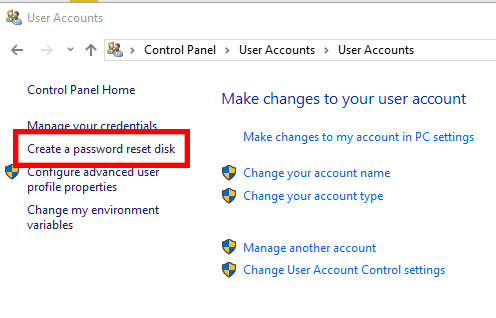
Musisz w tym momencie wstawić swój dysk USB, aby kontynuować.
Kliknięcie Utwórz dysk resetowania hasła otworzy Zapomniany Kreator hasła.
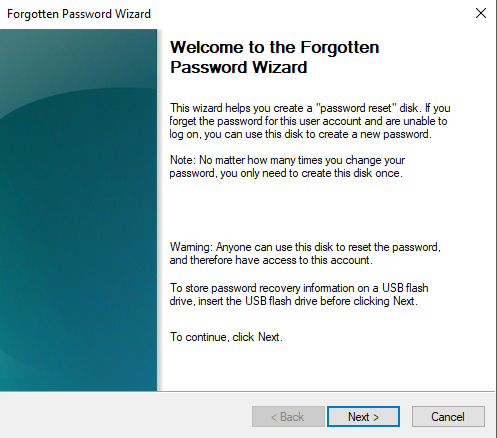
Kreator przeprowadzi Cię przez proces. Aby rozpocząć, kliknij Następny.
Zostaniesz poproszony o wybranie dysku, w którym chcesz przechowywać dysk resetowy. Jeśli masz tylko jeden dysk flash, zostanie on domyślnie wybrany.
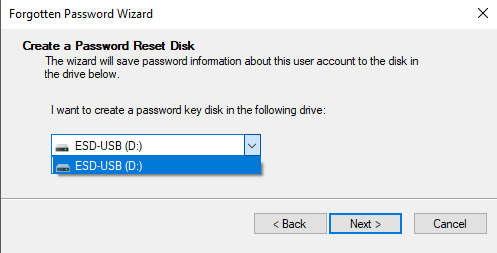
Kliknij Następny kontynuować. Na następnej stronie zostaniesz poproszony o podanie bieżącego hasła Windows.
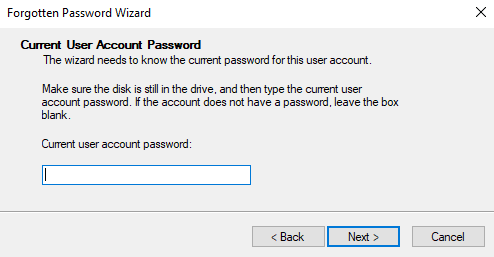
Narzędzie będzie kontynuować, aby utworzyć dysk resetowy.
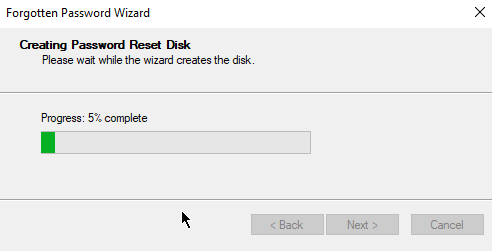
Gdy pasek postępu osiągnie 100%, kliknij Następny.
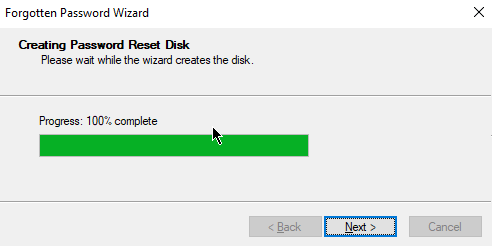
Na następnej stronie kliknij Skończyć.
W tym momencie możesz sprawdzić dysk flash. Jeśli proces był sukcesem, powinien teraz pomieścić plik o nazwie KLUCZ UŻYTKOWNIKA.PSW.
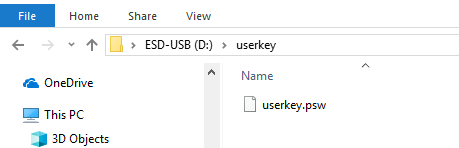
Wyjmij dysk flash USB z komputera. Radzimy ci go oznaczyć i przechowywać w bezpiecznej lokalizacji.
Każdy może teraz uzyskać dostęp do twojego komputera, jeśli ma z nimi USB - nawet jeśli zmienisz hasło. Dlatego ważne jest, aby poprawnie ukryć dysk resetowania hasła.
Jeden dysk resetowania na konto
Utworzony dysk resetowania będzie działał tylko dla jednego konta. Jeśli masz innych użytkowników na swoim komputerze, nie będziesz w stanie uzyskać dostępu do ich kont.
Jeśli chcesz uzyskać dostęp do wszystkich użytkowników, będziesz musiał przerobić cały proces, tym razem podczas logowania na ich konta. Jeśli nie masz ich haseł, nie będziesz w stanie utworzyć dla nich dysku resetowania hasła.
Jak używać dysku resetowania hasła
Następnym razem, gdy zostaniesz zablokowany z komputera, podłącz kij USB i kliknij Zresetuj hasło.
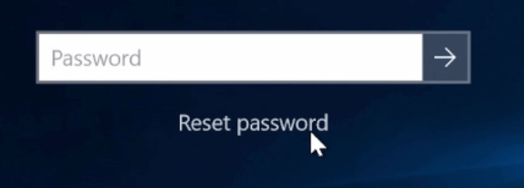
Zostaniesz wyświetlony menu rozwijane z dyskem USB jako opcją. Wybierz dysk i kliknij Następny.
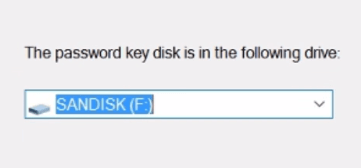
Zostaniesz poproszony o wpisanie nowego hasła i podpowiedzi hasła. Kiedy skończysz, kliknij Skończyć.
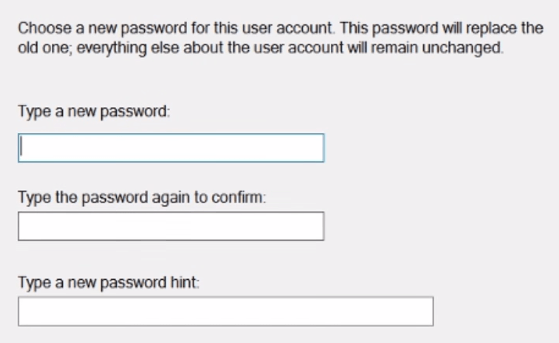
Powinieneś teraz być w stanie zalogować się do systemu Windows z nowym hasłem.

